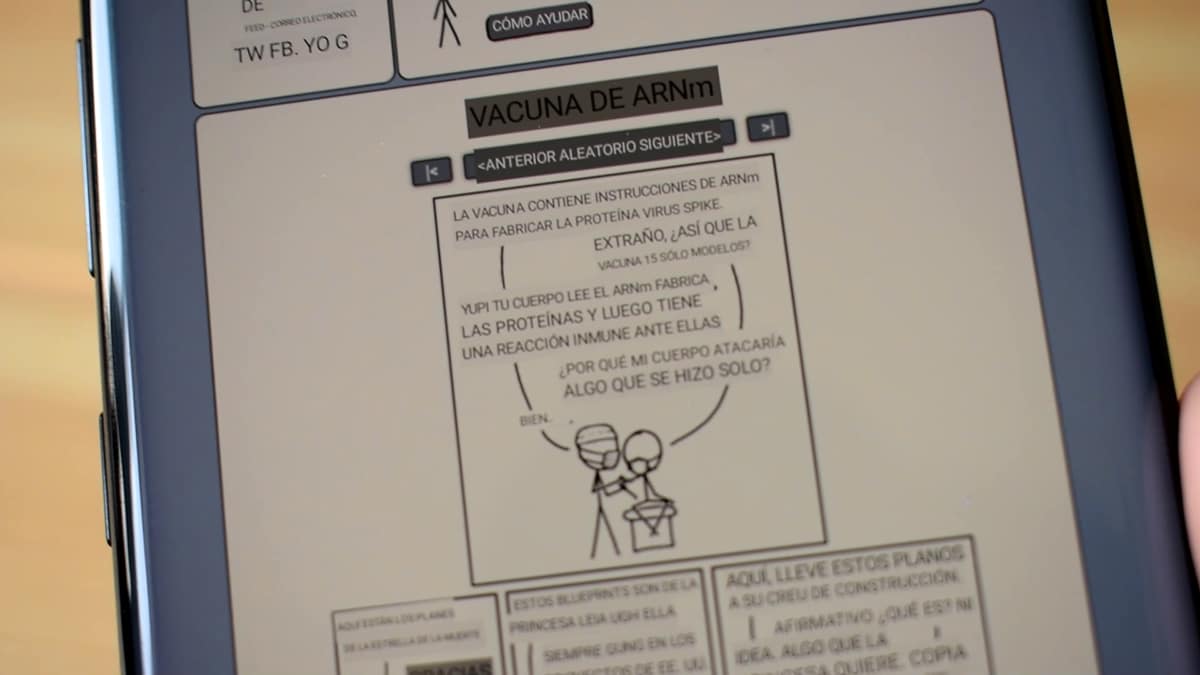Büyük G, Google Lens gibi uygulamalarda Yapay Zekaya giderek daha fazla öncelik veriyor ve bu yüzden Bu uygulama ile yapabileceğiniz neredeyse sihirli 3 eylemi öğreteceğiz.
Aslında Android 12'de bile zaten olanağımız olacaksa, Pixel'de ve diğer cep telefonlarında çevirmek istediğimiz metni yakalayabilmek için son uygulamaların görünümünü kullanınGoogle Lens ile iyi vakit geçirmek için bir uygulamaya sahip olacağımızın farkında olmalıyız. Göreyim seni.
Google Lens kamerasıyla metin yakalayın
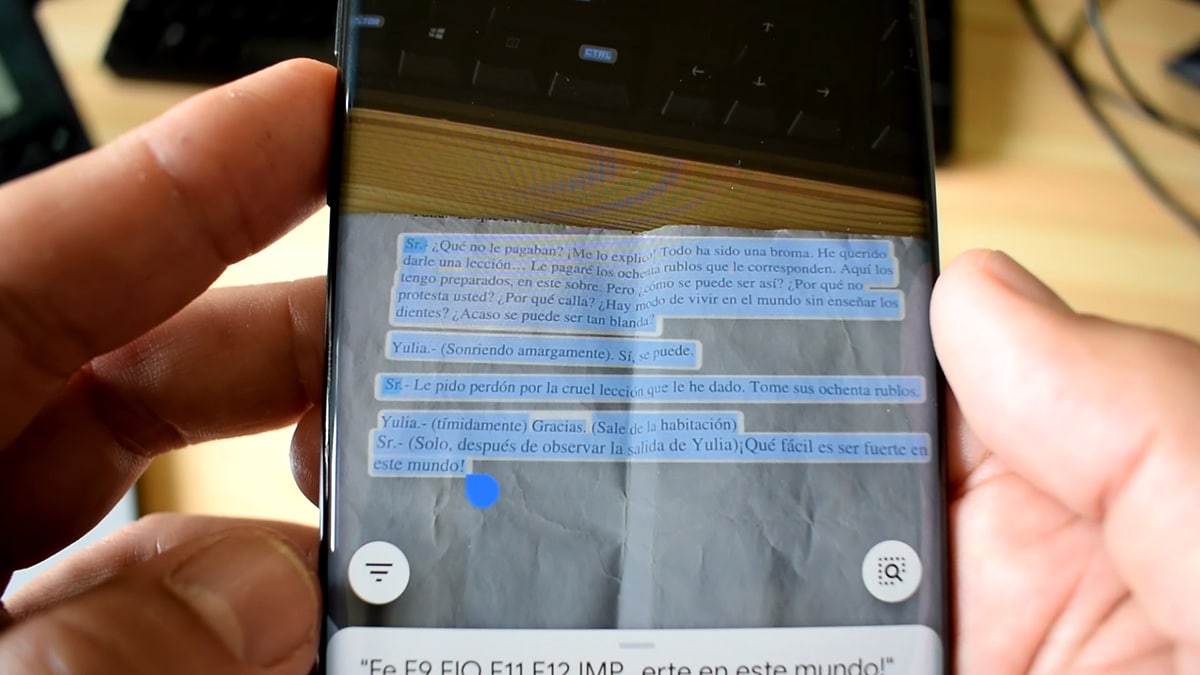
Günlük olarak basılı kağıt üzerindeki metinlerle uğraşıyorsak, daha iyi bir kopya elde etmek için yazdırmak veya rötuşlamak zorunda kalmadan onları yakalayabiliriz. Ve aslında, metinler, belgeler ve daha fazlasıyla harika bir şekilde yönetmemizi sağlayacak 3 eylem burada olacak.
- Google Lens'i açıyoruz
- Kamerayla belgeye odaklanıyoruz veya kağıt
- Birkaç saniye bekleyeceğiz ve sihir çalışmaya başlayacak
- Vurgulanan metni göreceğiz ve şimdi parçayı seçebiliriz
- Ya da sadece her şeyi kopyalıyoruz
- Bir Word belgesini açıp yapıştırıyoruz
Ekran görüntüsü ile herhangi bir siteden, ağdan, uygulamadan metin çevirin
Alabileceğimizi cep telefonumuzla ekran görüntüleri seçmemize ve hatta Varsayılan olarak izin vermeyen uygulamalardan metin çevirin. Bir örnek, Facebook veya hatta görselde sahip olduğumuz bir meme veya çizgi roman olabilir ve onu tercüme etmek istiyoruz.
- Bir çizgi roman veya mem görüntüsünü yakalıyoruz
- Google Lens'i başlattık
- Yakalanan görüntüyü açıyoruz
- Metin yakalamaya tıklayın ve sihir gerçekleşmeye başlayacak
Bırakın ödevinizi Lens yapsın
Google Lens'in alt sekmesinde Lens'in sizin için ödevinizi yapması için ayrılmış bir bölümümüz var. Ve pratik olarak yaptığı şey, soruları aramak ve bunları, arama sonuçlarıyla yanıtlamak için yapay zekasıyla tanımlamaktır.
- Google Lens'i başlatın
- Sekmeyi aşağı indirin ve ödevimizi yapmaya çalışıyoruz
- Lensli kamera ile dizüstü bilgisayarımıza odaklanıyoruz alıştırma kitabı veya
- Kamerayı soruya yerleştiriyoruzve Lens bunu tanımlar
- Şimdi, bizi cevaba götürmek için üzerine tıkladığımız sonuç altta var.
Neredeyse büyülü 3 Google Lens eylemi onları tanıdığımızda bize çok zaman kazandırabileceklerini. Özellikle belge yönetiminde. Bize aynı sınıfta bir kopya vermeleri durumunda, bu uygulamayı çekip cep telefonumuza aktarabilir ve rötuş yaptıktan veya özelleştirdikten sonra yazdırabiliriz.